Mac OS的瀏覽功能有什么用?Mac預覽功能中的一些實用技巧
Mac OS是APPLE專為自己家電腦打造的一款不遜于Windows的操作系統(tǒng),再使用Mac的過程中,有很多的用戶以為Mac自帶的預覽功能只具有簡單的圖片瀏覽功能,其實不然,它的“預覽”是一款強大的看圖、修圖、改圖軟件,也同時是一款多功能的 PDF 閱讀與編輯工具,接下來小編給大家詳細介紹一下Mac預覽功能實用技巧。
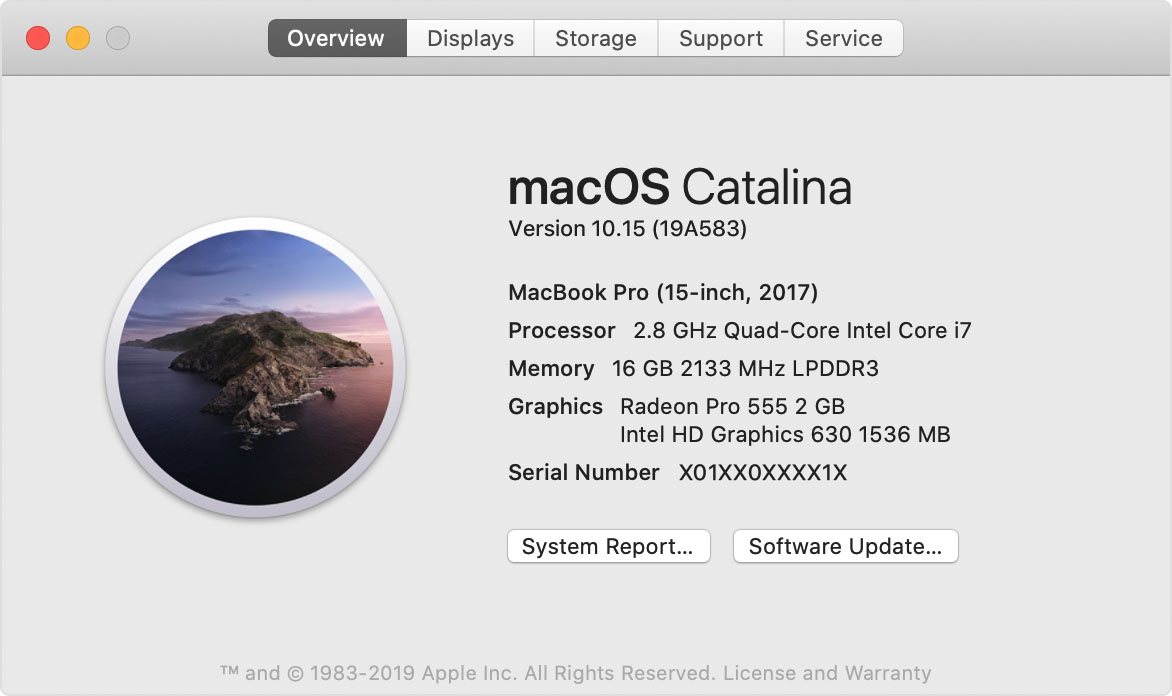
目前的 Mac 預覽程式可以支持 TIFF、 PNG、 JPEG、 GIF、 BMP、 PDF 等主要文件格式的瀏覽與編輯,而單純預覽上也可以支持像是 Photoshop 等專業(yè)圖像處理軟件、 Office 等專業(yè)文書處理軟件所產生的特殊文件格式。
圖片編輯、 PDF 編輯是我工作上最常遇到的兩大需求,但是我在 Mac 沒有安裝額外的修圖或 PDF 軟件,而是直接把「Mac 預覽」放到 Dock 隨時使用。
基本上像是我利用 Mac 內建截圖功能截圖后要進行編輯注解、一般圖片要縮圖甚至去背,或是書籍 PDF 文件校稿時要做修正、報名 PDF 表格需要填寫與簽名,都可以用「Mac 預覽」完成!

1. 圖片裁切:智能套索
是的,利用「Mac 預覽」就能幫圖片進行去背,以及各式各樣的編輯,只要用預覽打開圖片文件,點選打開上方的[標示工具列],就能進行編輯。
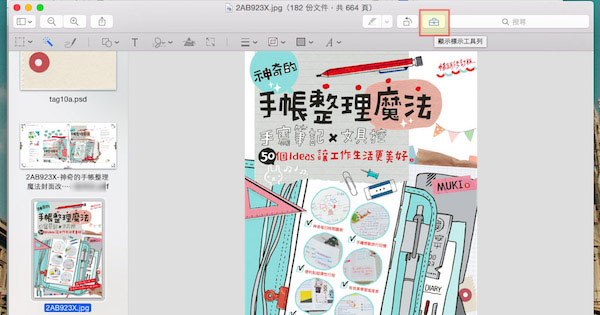
如果想要裁切圖片,只要點選標示工具列左上方的選取功能,選擇[智能套索],然后用紅筆畫出要裁切的圖片區(qū)域,就會自動判斷相關位置來選取范圍。接著選擇[裁切],即可裁切出選取的內容。
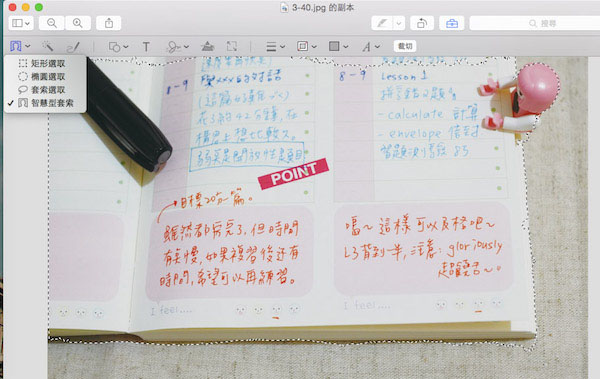
2. 圖片去背:立即 Alpha
另外在「Mac 預覽」中也有專門幫圖片去背的功能,先選擇標示工具列中的「立即 Alpha」魔術棒按鈕。接著用滑鼠游標點選想要去背的物件,就會看到該物品被自動圈選起來。

按下裁切,這個物件就會完成去背了!
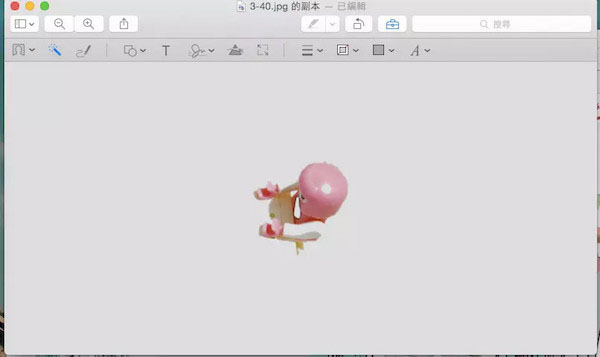
3. 圖片轉檔
如果想要把圖片文件轉成不同的圖檔格式,也不需要其他軟件,在「Mac 預覽」中打開上方的[文件]-[輸出]。
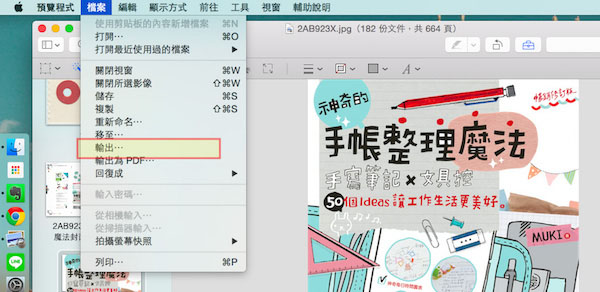
然后選擇想要轉檔的其他圖片格式,就能完成圖片的轉檔。
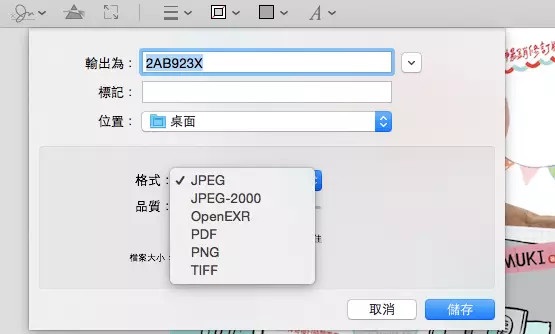
4. 照片縮圖
若是想要縮圖,那么「Mac 預覽」就能幫我們完成,甚至還能[批量縮圖]。在預覽中可以一次打開多張圖片,一次選取,然后在標示工具列中選擇[照片大小]按鈕,設定自己想要等比例縮圖的長寬,按下確認就能完成縮圖。
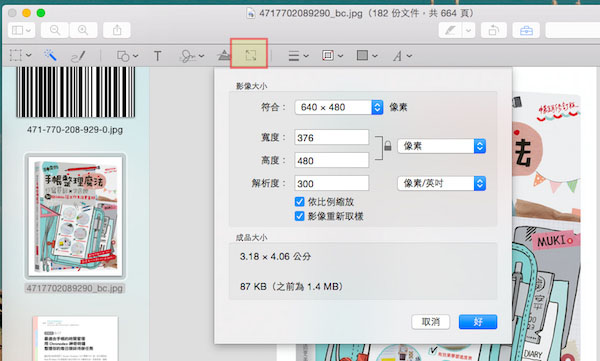
5. 照片修圖
「Mac 預覽」甚至具備了基本的照片修圖功能,在標示工具列中選擇[照片顏色]按鈕,可以調整圖片的曝光、對比、亮部陰影,以及改變照片的色溫,其實一般修圖中我們最常用到的功能都已經具備了!
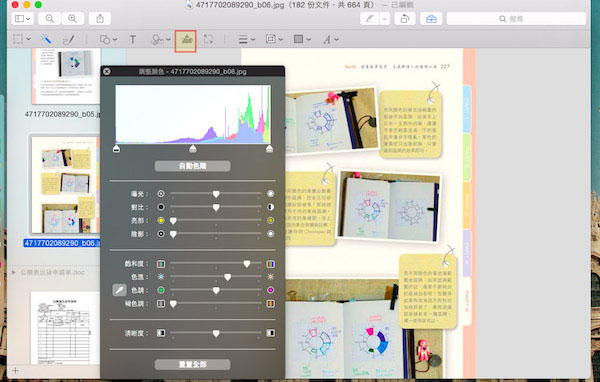
6. 圖片文字與注解
而如果你跟我一樣常常需要截圖寫教學文章,這時候要在截圖上做文字、線條注解,一樣都可以在「Mac 預覽」的標示工具列中找到相應的功能按鈕。
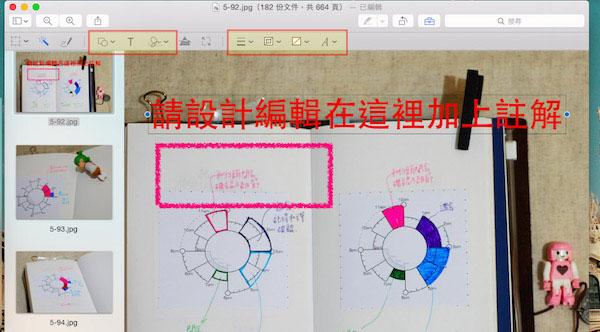
7. 填寫 PDF 表格
「Mac 預覽」不只具備夠用的圖片編輯功能,在 PDF 編輯上甚至不輸專業(yè)的 PDF 軟件。例如當我收到一份 PDF 報名表,想要在 PDF 表格上填寫內容,這時候只要用「Mac 預覽」直接打開這份 PDF ,然后游標直接點選表格欄位,就開始輸入文字!
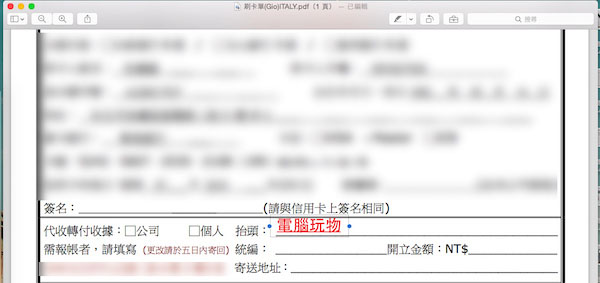
8. 手寫 PDF 簽名
就算這時候 PDF 表格上需要手寫簽名,一樣可以用「Mac 預覽」完成!用「Mac 預覽」打開你的 PDF 文件,打開標示工具列,選擇[簽名]按鈕,這時候可以用電腦的攝影鏡頭「拍攝」我們手寫在紙上的簽名文字。
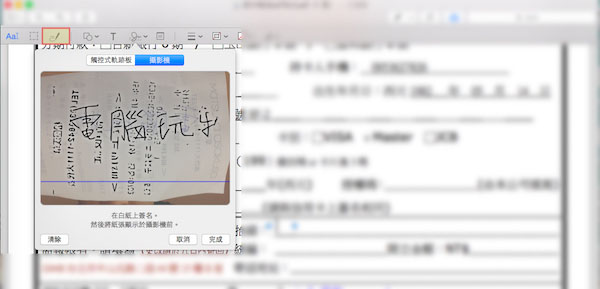
「Mac 預覽」會把拍攝到的手寫文字轉換成數(shù)位簽名文件,可以直接插入 PDF 表格中。雖然我之前介紹過一些 PDF 簽名軟件,例如 HelloSign,但是后來我發(fā)現(xiàn)用「Mac 預覽」完成簽名更便捷。
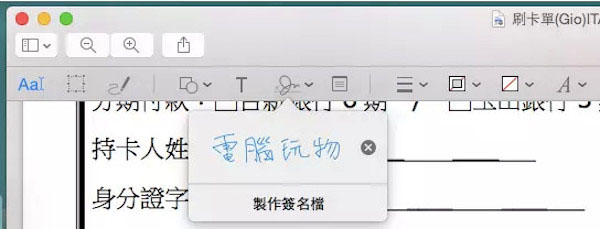
9. PDF 注解
當然,就跟圖片注解一樣,在「Mac 預覽程式」中的標示工具列里,有許多線條、文字、放大工具可以讓我在 PDF 上直接畫上注解。
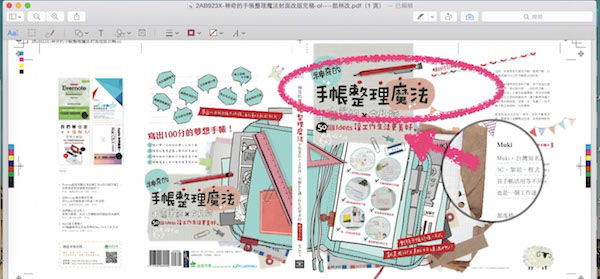
10. 復制 PDF 內文字與圖片
如果我在 PDF 中忽然想要復制一段文字,甚至復制一張 PDF 里面的圖片,都可以在「Mac 預覽」打開 PDF 時直接圈選復制。
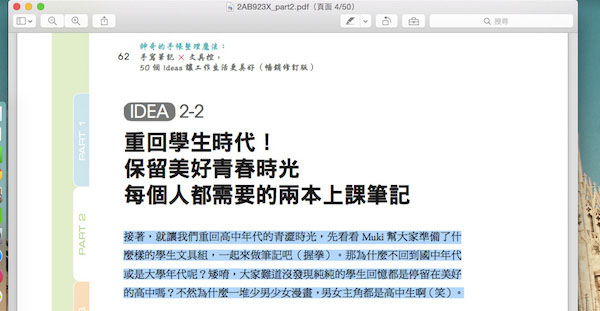
用這個方法,我甚至可以拷貝出任何 PDF 里的素材圖片。不過目前我覺得更好用的大概就是 Cometdocs。
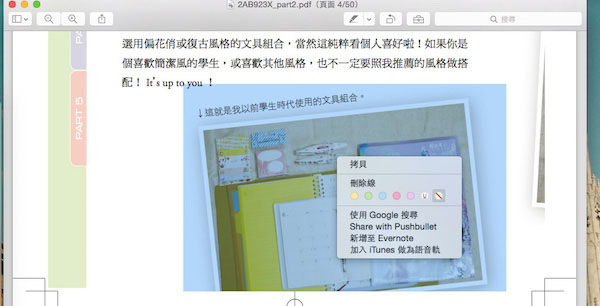
11. 在 PDF 畫熒光筆注解
如果這份 PDF 是以閱讀為主要目的,那么在閱讀過程中,我可以利用「Mac 預覽」上方的熒光筆工具,在 PDF 文字上畫出熒光線條、底線或刪除線。
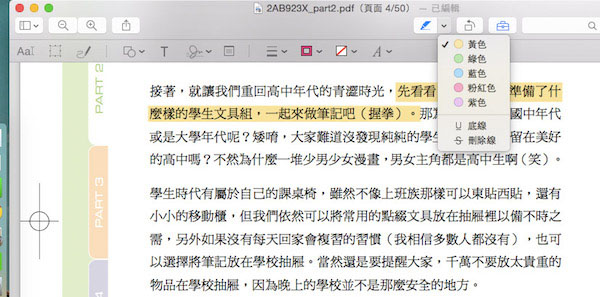
12. PDF 放大鏡
若是像我在 MacBook 上看 PDF ,有時候文字太小,這時候只要按下鍵盤上的[`]按鈕,就能打開「Mac 預覽」的放大鏡,能夠移動查看 PDF 細節(jié)。
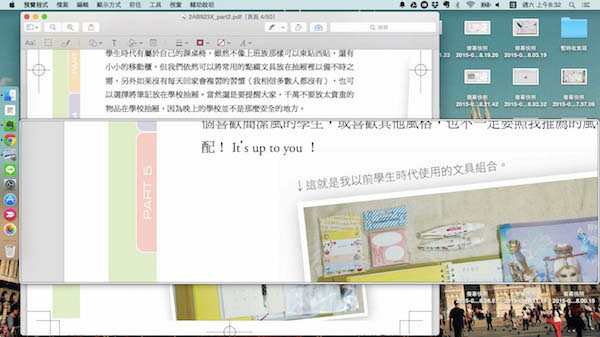
13. 插入 PDF 頁面
最后,如果我想要在這份 PDF 中的某一頁之后插入新的頁面,只要瀏覽到那一頁 PDF 后,選擇「Mac 預覽」上方的「編輯」-「插入」,然后指定要插入的 PDF 文件,就能把兩分 PDF 用插入的方式整合了!
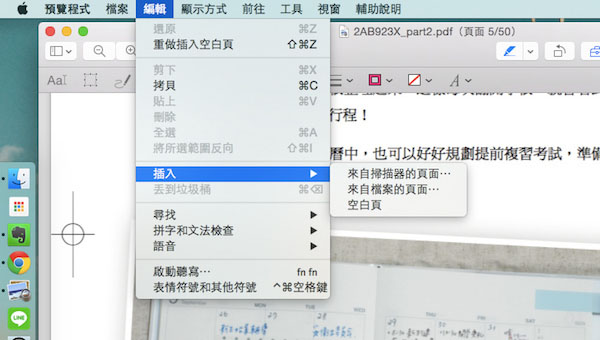
「Mac 預覽」還有其他好用強大的功能,上面 13 個是我在工作上最常用到的,而且真的解決了我在看圖、修圖、編輯 PDF 上的各種需求,并且操作快速簡單,非常值得 Mac 用戶試試看。
相關文章:
1. Win7文件夾屬性沒有位置選項怎么解決?2. 統(tǒng)信uos系統(tǒng)怎么進行打印測試頁和刪除打印機?3. Win10升級Win11怎么卸載刪除virtualbox?4. CentOS7.0怎么設置屏幕分辨率?5. 微軟Win11即將禁用30多年歷史的SMB1傳輸協(xié)議6. Win7系統(tǒng)怎么分區(qū)?win7系統(tǒng)分區(qū)教程7. 華碩b450怎么安裝Win11?華碩b450安裝Win11教程8. 非uefi怎么安裝Win11?非uefi安裝Win11的方法教程9. Win10 20H2文件夾隱藏了怎么顯示?10. Win10如何關閉DEP(數(shù)據(jù)執(zhí)行保護)?Win10關閉DEP(數(shù)據(jù)執(zhí)行保護)的方法

 網(wǎng)公網(wǎng)安備
網(wǎng)公網(wǎng)安備